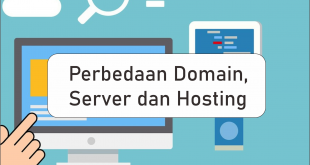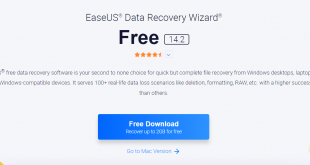Daftar Isi
Cara memasang template VioMagz di blog anda, tidak sesulit yang dibayangkan dan tidak sesulit mencari template gratis yang bagus di google. Pada artikel ini, akan dijelaskan tentang cara menginstal template VioMagz di blog.
Ada 2 jalur mudah yang bisa diikuti agar templat tersebut bisa terpasang dengan baik di blog. Pertama, langsung template Vio Magz. Sementara, penginstalan template manual VioMagzyaitu: melalui menu “Themes” pada dashboard blog. Simak cara lengkap instalasi VioMagz dibawah ini.
Instalasi Langsung dari Template VioMagz
Sebelumnya memulai instalasi, siapkan terlebih dahulu file .xml nya dengan cara mengekstrak. Lalu ikuti langkah-langkah dibawah ini.
- Pergi ke dashboard blogger
- Klik menu “Tema”
- Cari menu “Cadangkan “
- Klik tombol “Pilih File”
- Cari file .xml yang sudah disiapkan
- Jika sudah klik “Unggah”
- Template VioMagzanda telah berhasil diinstal.
Instalasi Manual Template VioMagz
Cara memasang langsung template di atas sangatlah mudah, begitu pula cara memasang manual berikut ini tidak kalah mudahnya. Selain itu cara install VioMagz secara manual memiliki kelebihan seperti kode dari template lama dengan kode di VioMagz yang tidak akan tercampur. Jadi kami merekomendasikan jalur manual ini.
Jika templat anda sebelumnya menggunakan templat selain template VioMagz. Namun, jika blog anda sudah menggunakan template VioMagz dengan versi sebelumnya. Maka anda bisa langsung menginstall template yang sudah dijelaskan diatas. Berikut adalah langkah-langkah cara menginstal template VioMagz secara manual.
- Buka file .xml terlebih dahulu di laptop anda, dengan aplikasi Notepad ++
- lalu salin dan tempel isinya
- Masuk kembali ke dasbor blogger
- Posting Lebih Baru Posting Lama
- Cari menu “Themes”, lalu klik menu tersebut
- Setelah itu klik “Edit HTML”
- Jika anda sudah berada di halaman edit HTML
- Tekan Kontrol A, lalu tempel konten file .xmlyang sudah disalin
- Lalu klik “Simpan”
- Proses install template VioMagz sudah berhasil
Itulah artikel tentang cara menginstal template VioMagz di blog, semoga artikel ini bermanfaat.
Cek Tutorial Lengkap Disini :
 Berita Warganet Kumpulan Berita dan Informasi Untuk Warganet
Berita Warganet Kumpulan Berita dan Informasi Untuk Warganet